Dobrý den a vítejte v mém tutoriálu o digitálním malování postav! Clip Studio Paint je skvělý program, a jak uvidíte, k dobře vypadajícímu malování nám stačí jen několik z jeho mnoha nástrojů. Podívejte se na obr. 1.
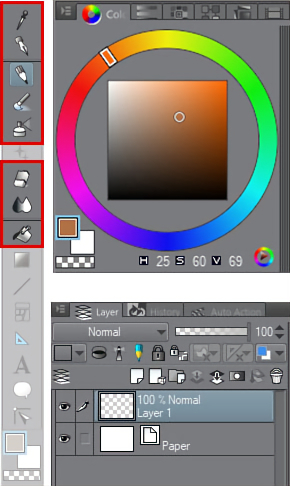
obrázek 1. Hlavní nástroje a okna, které budeme při malování používat
Než začneme, nastíním, co budeme dělat. Budeme malovat postavu v podstatě lidských proporcí, a to plnobarevně. Budeme ji provádět ve dvou celkových fázích. Etapa 1 je malba ve stupních šedi (neboli černobílá). Budeme se zabývat blokováním postavy a jejím celkovým designem. Ve 2. fázi přidáme barvy a dotáhneme dílo do vykreslené podoby vhodné do portfolia nebo na zakázku!“
Fáze 1: Fáze odstínů šedi
Nejprve začneme nové plátno. Přejděte na Soubor > Nový. Nastavení, které jsem použil já, najdete na obr. 2, ale klidně použijte jakékoli nastavení, které se vám líbí. Nyní budete konfrontováni s jednou z nejděsivějších věcí v umění: prázdným bílým plátnem, *hasp!*

obr. 2. Moje nastavení při vytváření nového plátna
Ale nikdy se nebojte! Právě proto používáme techniku převodu stupňů šedi na barvy: na začátku se musíme starat pouze o hodnoty. Mimochodem, ‚hodnoty‘ a ‚odstíny šedé‘ se vztahují k téže věci. Viz obr. 3.
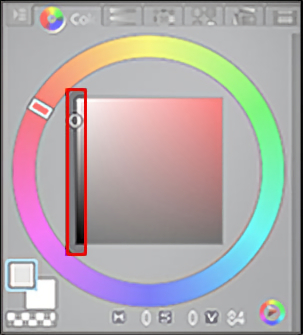
obr. 3. Stupnice šedi
Díky tomu je naše rozhodování na začátku mnohem méně stresující. Pojďme tedy zabít to monstrum bílého plátna nástrojem „Výplň“. Pro začátek jsem zvolil poměrně světlou šedou. Tuto hodnotu jsem zvolil proto, že mám tendenci chtít hodně prostoru pro ztmavení (pro přidání stínů a dalších tmavých prvků) a potřebuji jen malý prostor pro zesvětlení. Viz obr. 4.
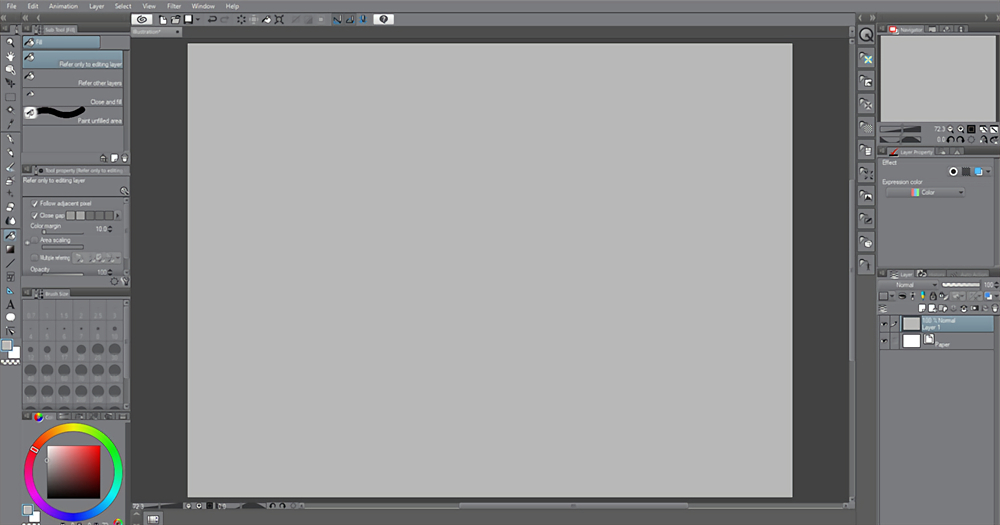
obr. 4. Vyplnění plátna světle šedou barvou
Tak, je čas začít kreslit. Uchopil jsem nástroj Tužka a vybral jsem štětec Hrubá tužka. Na výběru štětce se nemusíte nijak fixovat; vyberte si cokoli, s čím se vám bude dobře kreslit. Clip Studio Paint k tomu nabízí tolik skvělých možností, že se téměř nemůžete splést! Moje nastavení najdete na obr. 5.
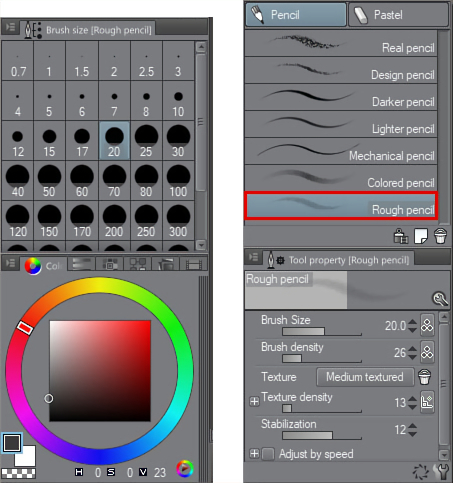
obr. 5. Moje počáteční nastavení tužky
Blokuji hrubou konstrukci své postavy. Bude to mladá dívka se zakloněnou hlavou. Bude mít na sobě čepici a kabát, jako by šla na svěží zimní procházku.
Všimněte si, že mé čáry nejsou jen obrysy siluety, jsou to konstrukční čáry. Stavím obličej s jeho hlavními rovinami, myslím na lebku pod ním a na celkovou strukturu hlavy.
Roviny hlavy nejsou hlavním tématem tohoto tutoriálu, ale jsou neocenitelnou věcí, kterou by se měli naučit všichni umělci, protože znalost vám umožní kreslit hlavu z jakéhokoli úhlu.
Pokud sledujete tento tutoriál a máte zrovna chuť malovat spolu se mnou, klidně si mou kresbu jednoduše zkopírujte nebo obkreslete! Koneckonců se zde zaměřujeme na techniku malování, ne na roviny hlavy. Viz obr. 6.
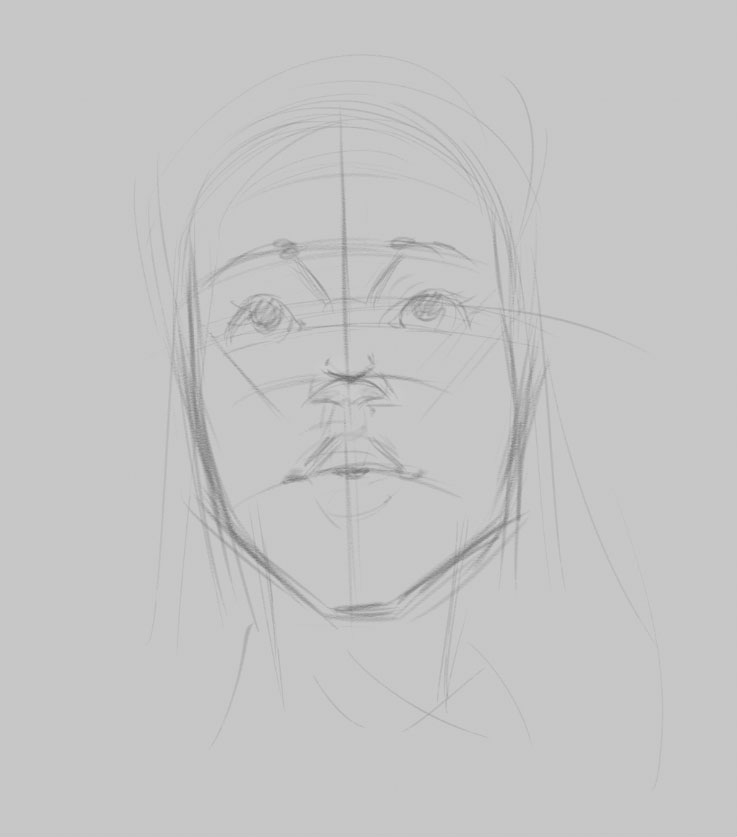
obr. 6. Hrubý náčrt
Přepnutím na nástroj Airbrush nyní blokuji zcela základní hodnotová rozhodnutí: postava bude tmavá a pozadí zůstane světlé. Moje nastavení nástroje Airbrush je uvedeno na obr. 7.
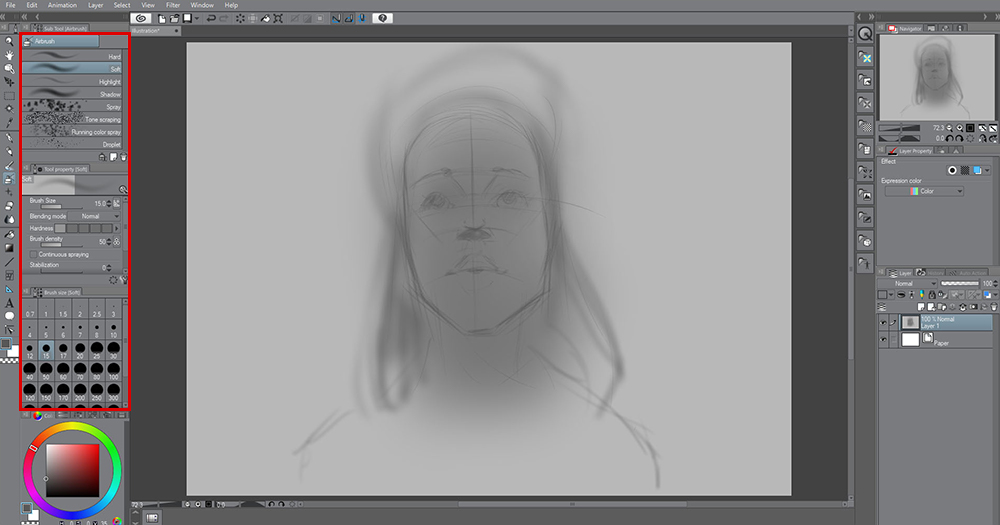
obr. 7. Blokování nejzákladnějších skupin hodnot
Mám na mysli dvě věci. Za prvé, stále pracuji pouze na jedné vrstvě! A také k mému výběru štětců:
Na obr. 7 vidíte, že mám nastavenou nízkou hodnotu „Tvrdost“. Tu budu měnit v průběhu práce podle toho, jaký tah chci. Například když chci udělat jemnější práci, řekněme na oku – místo toho, abych úplně změnil nástroj, zkusím nejprve jednoduše přidat větší tvrdost airbrushe.
Takto udržuji pracovní postup v pohybu, což maximalizuje čas, kdy jste v interakci se svým uměním, místo toho, abyste se fixovali na digitální nástroje.
Také často měním velikost štětce na základě tahu, který chci. Obr. 8 ukazuje, jak více velikostí štětce ze stejného nástroje vytváří tahy, které vypadají, jako by byly vytvořeny různými nástroji!“
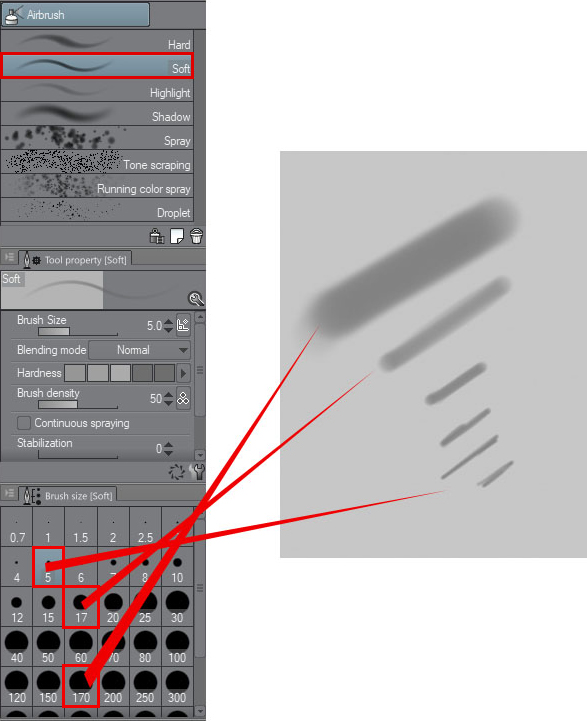
obr. 8. Použití airbrushe k dosažení více vzhledů
Stále pracuji s airbrushem a vytvářím rozptýlené osvětlení na obličeji postavy. Představuji si, že světlo bude měkce dopadat shora. To znamená, že roviny směřující vzhůru dostanou ve stupních šedi o něco světlejší hodnoty, roviny směřující do stran budou o něco tmavší a roviny směřující dolů budou nejtmavší. Viz obr. 9.
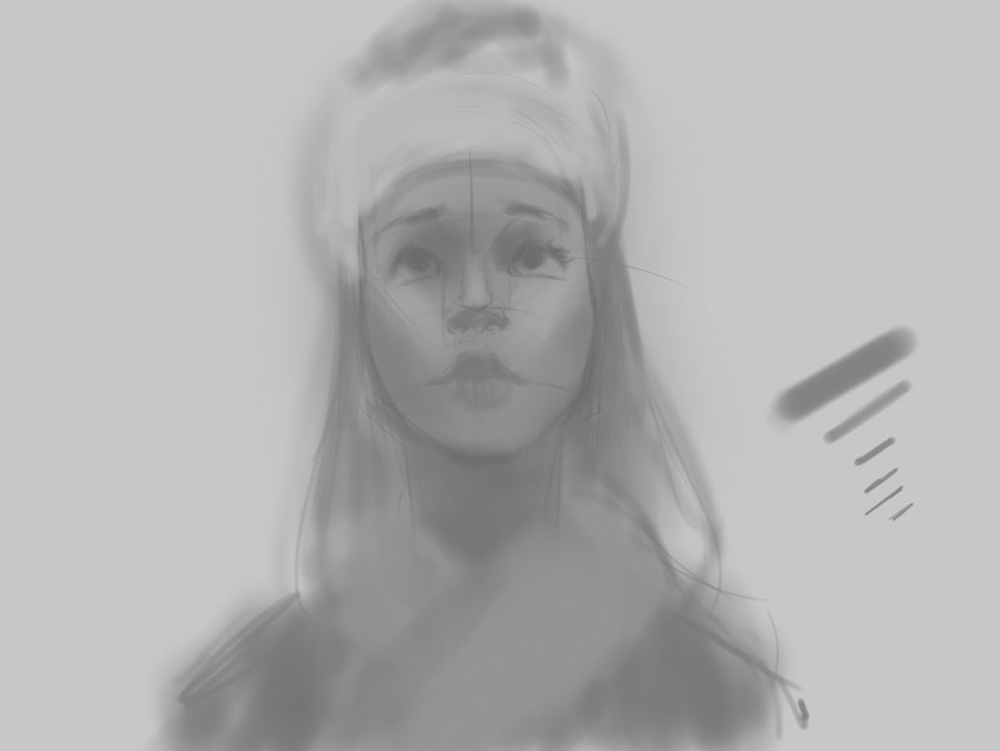
obr. 9. Zahájení modelování měkkého světla na formách
Chci, aby postava měla mírný náklon, aby nebyla tak strnulá. Prostě jsem vytvořil výběr a pomocí vestavěných widgetů nástroje jsem otočil hlavu. Viz obr. 10. Poté jednoduše vyplním mezery, které zůstaly, štětcem, který již mám aktivní.
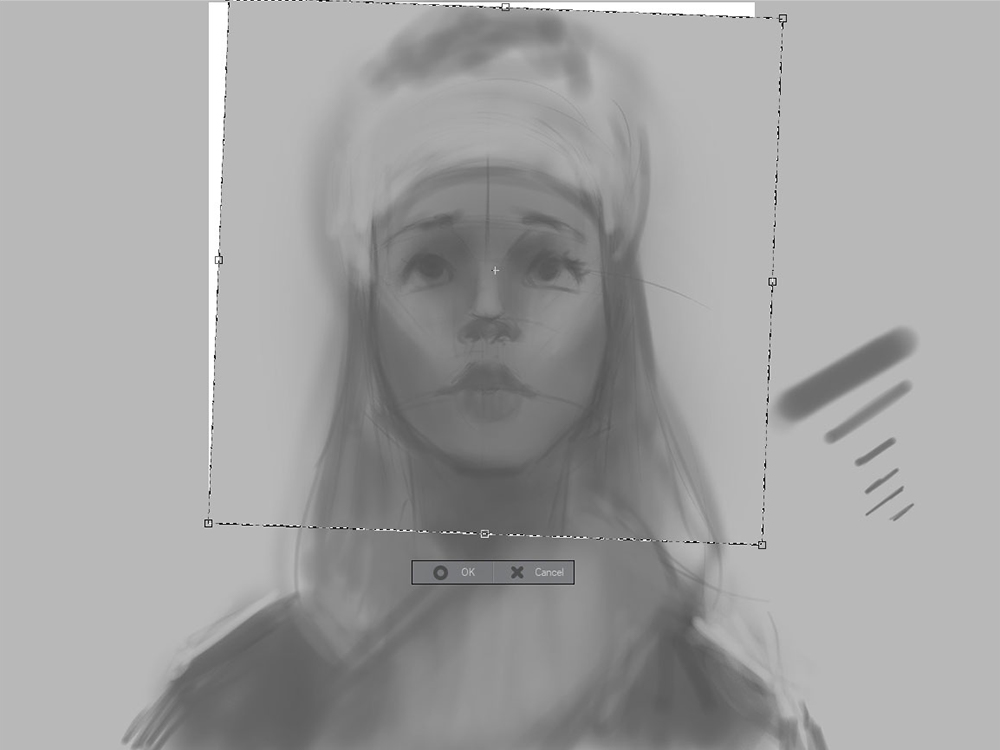
obr. 10. Přidání drobných dotyků asymetrie
Při malování často obracím plátno. Je to pozůstatek z dob, kdy jsem maloval olejovými barvami a měl jsem za sebou obrovské zrcadlo, ve kterém jsem viděl svůj obraz převrácený.
Umělci to dělají proto, že to na chvíli „obelstí“ váš mozek, aby si myslel, že vidí váš obraz poprvé. Díky tomu je pak velmi zřejmé, kde jsou chyby. Vyjdou také najevo věci, na které si jednoduše zvyknete, když něco vytváříte, ať už v dobrém, nebo ve zlém.
Protože pracuji pouze na jedné vrstvě, mohu přejít do nabídky Úpravy > Transformovat > Převrátit vodorovně. Viz obr. 11.
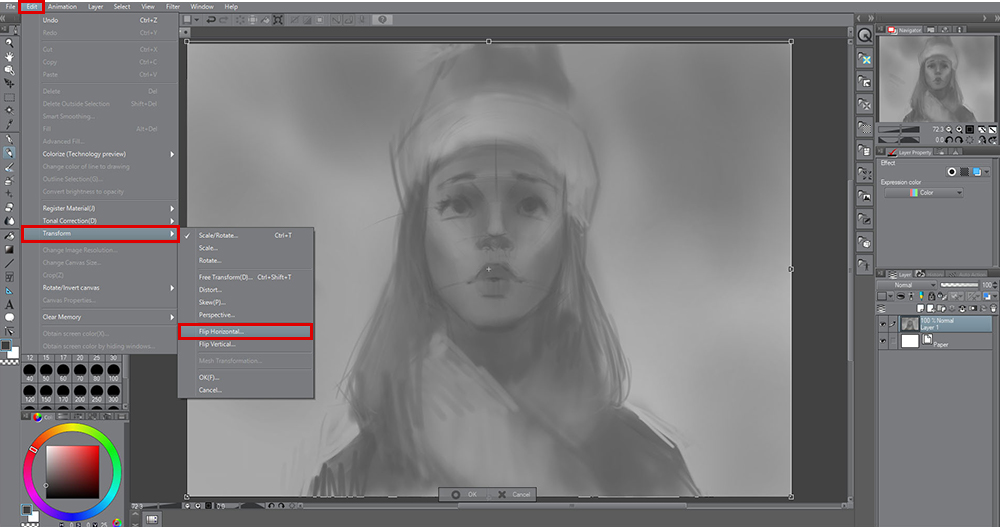
obr. 11.
Převrátit na druhou stranu. Převrácení (zrcadlení) aktivní vrstvy
Chci ztmavit některé stíny. Provedu to pomocí speciální vrstvy určené k tomuto účelu! Přidejte novou vrstvu pomocí tlačítka znázorněného na obr. 12, vyznačeného červeně. Na pravé straně obr. 12 vybírám režim Násobení
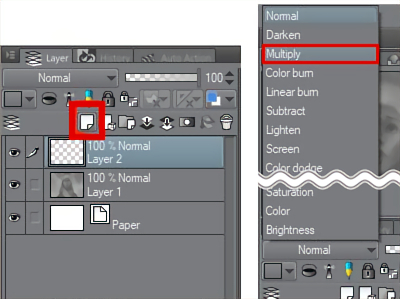
obr. 12. Na pravé straně obr. 12 vybírám režim Násobení. Vytvoření nové vrstvy (vlevo) a nastavení režimu Násobit (vpravo)
Tento režim je určen speciálně pro ztmavení tónů. Takže i když máte vybranou světlou hodnotu, ztmaví obrázek.
Zvolte světlé hodnoty pro mírné ztmavení a tmavé hodnoty pro výrazné ztmavení. Stále používám stejný airbrush z dřívějška a aplikuji obecné ztmavení na roviny směřující dolů, čímž zvýším kontrast a pocit světla na rovinách směřujících nahoru! Viz obr. 13.

obr. 13. Ztmavení ploch pro přidání modelovacích a konstrukčních akcentů do forem
Až budete s tímto krokem hotovi, doporučuji jej odevzdat pomocí tohoto tlačítka (obr. 14). Tím se vrátíte k práci s jednou vrstvou.
Poznámka: Vrstvy nemusíte spojovat. Někdy je užitečné mít vrstvy oddělené, abyste je mohli později upravovat. Nevýhodou však je, že vás to může začít zatěžovat technickými rozhodnutími, která vás mohou odvádět od samotného kreslení a malování. Proto se častěji rozhodnu vrstvy kombinovat a pracovat s co nejmenším počtem vrstev!“
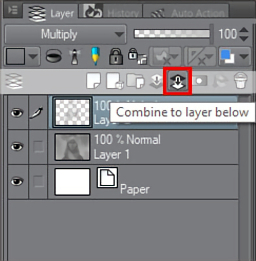
obrázek 14. Odevzdání do vrstvy
Nyní chci vytvořit vrstvu, která bude zpracovávat určité zesvětlení hodnot. Přidám novou vrstvu, ale tentokrát ji nastavím na režim Zářivé dodge (viz obr. 15.)
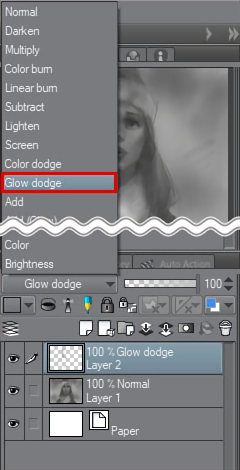
obr. 15. Nová vrstva nastavená na režim Záře dodge
Tento režim je jako opak režimu Násobení: výběrem tmavé hodnoty se hodnoty jen mírně zesvětlí a výběrem světlé hodnoty se dramaticky zesvětlí. Na obrázku 16 je výsledek malování ve vrstvě. Štětec jsem ponechal měkký, abych napodobil velmi rozptýlené světlo přicházející z okolí.
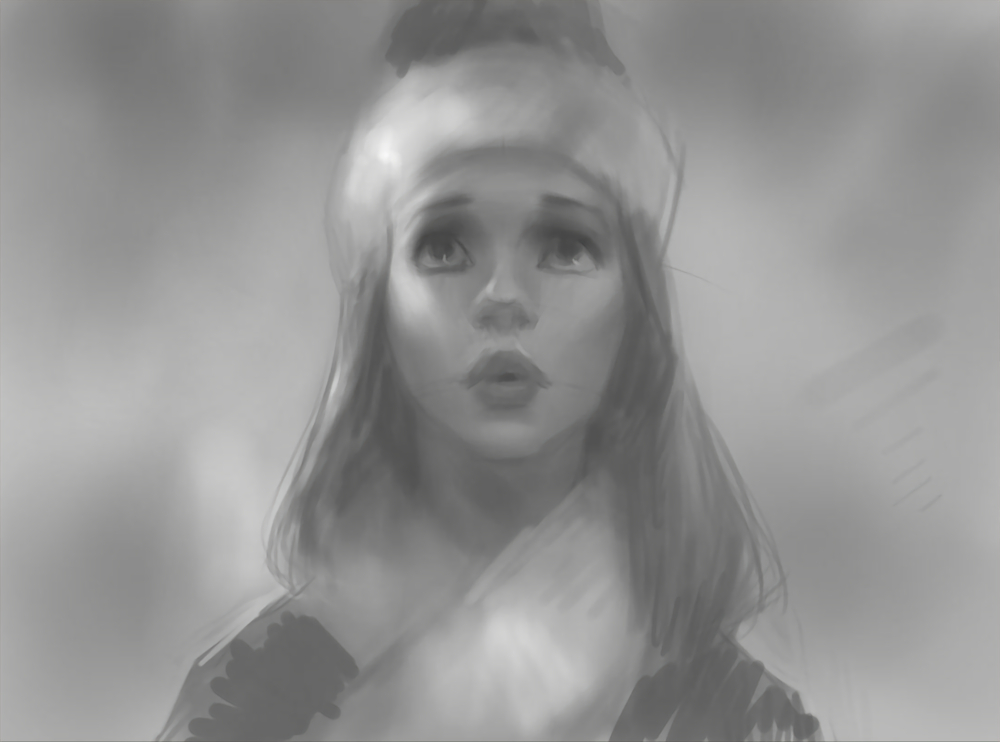
obr. 16. Malování světlem
Teď, když se postava začíná rýsovat, chci tam dostat nějaké pozadí/prostředí. Nechám ho relativně abstraktní, aby neodvádělo pozornost od postavy. Tento tutoriál jsem vytvořil během skutečného sněžení, takže inspirován skutečným životem navrhnu zimní říši divů! K vytvoření sněhových vloček použiji nástroj Airbrush, ale nyní s vybraným štětcem Spray (viz obr. 17.)
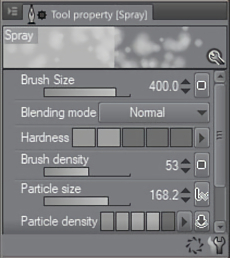
obr. 17. Sněhové vločky vytvořím pomocí nástroje Airbrush. Nastavení štětce Spray
Vytvořím několik sněhových vloček, přičemž se budu snažit, aby vypadaly náhodně a zároveň byly strategicky rozmístěny tak, aby příliš nepřekážely naší postavě. Jako obvykle si zde budu hrát s mnoha nastaveními štětce Spray, abych mohl vytvořit sněhové vločky všech velikostí. Různorodost je klíčem k tomu, aby něco vypadalo organicky! Výsledek tohoto kroku vidíte na obr. 18.

obr. 18. Pohrávání si s různými velikostmi sněhových vloček
Nyní vyberu nástroj Míchání, který mi umožní míchat a rozmazávat barvu po plátně, téměř jako při skutečné olejomalbě nebo akrylové malbě! Tímto nástrojem mohu dosáhnout určité chlupaté textury vlněné čepice. Zkuste použít tahy, které jdou ve více náhodných směrech.
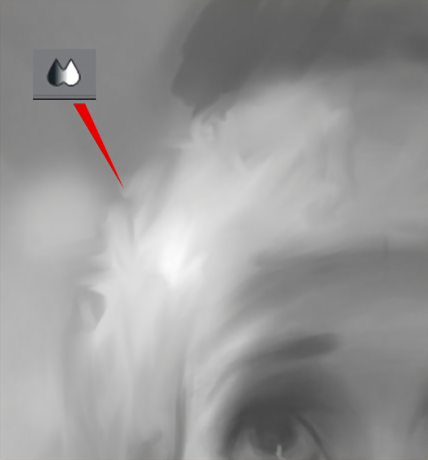
obrázek 19. Zkuste použít tahy, které jdou ve více náhodných směrech. Použití nástroje Prolnutí pro získání určité textury
A právě tak jsme skončili s fází stupňů šedi/hodnoty! Je třeba mít na paměti jednu věc: v tomto kroku nemusíme dosáhnout 100% dokončení. Necítíte potřebu otrocky se touto fází zabývat, dokud nebude dokonalá; všechny tyto drobné detaily si nechte na další krok, až budeme pracovat v barvě! Fázi odstínů šedi považuji za dokončenou, když je osvětlení věrohodné a používáme požadovaný rozsah světel a tmavých odstínů. Viz obr. 20.

obr. 20. Připraveno na barvy!
Fáze 2: Fáze barev
Jste připraveni na barvy? Tady se tato metoda opravdu vyplatí, protože o osvětlení, hodnotu, formu a design už máme postaráno! Začneme tím, že vytvoříme novou vrstvu a nastavíme ji do režimu Barva. Viz obr. 21. Tím zachováme naše rozhodnutí o hodnotě a jednoduše na ni naneseme barvu.
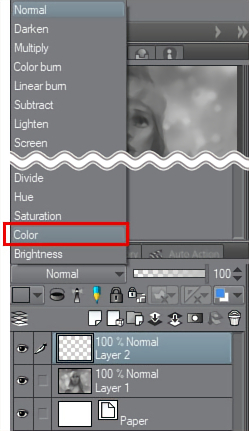
obr. 21. Vytvoření nové vrstvy a její nastavení do režimu Barva
Síla tohoto přístupu se projeví okamžitě. Začnu přidáním červené barvy do tváří. Viz obr. 22. Pro tento krok stále používám měkký airbrush, ačkoli jako vždy můžete použít jakýkoli štětec, který vám poskytne nejlepší výsledky nebo vám připadá správný!“
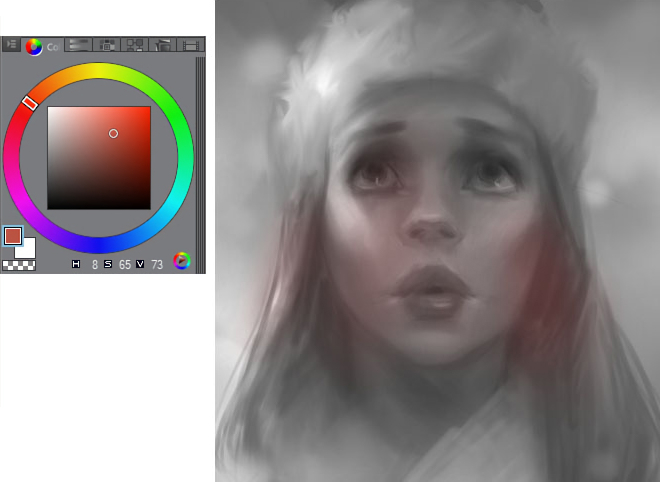
obr. 22. První barevný tah díla
Možná vás napadne otázka: Které barvy jsou vhodné pro tělové tóny? No, to je složité téma. Skutečná odpověď zní: kůže není jedna barva, a dokonce ani jeden barevný rozsah. Ve skutečnosti lze pro pleť použít jakoukoli barvu v závislosti na požadované paletě a osvětlení. Pokud však s pleťovými tóny teprve začínáte, doporučuji pro tento krok zůstat v rozsahu barev na obr. 23.

obr. 23. Vybarvení všech oblastí pomocí tohoto rozsahu (vpravo nahoře) barevného kolečka
Bude bod, kdy se naše současná vrstva Barvy vyčerpá a budete skutečně chtít, aby vaše volba barev mírně ovlivnila hodnoty pod ní. Toho dosáhnete tak, že vytvoříte novou vrstvu a nastavíte ji do režimu překrytí. Viz obr. 24.
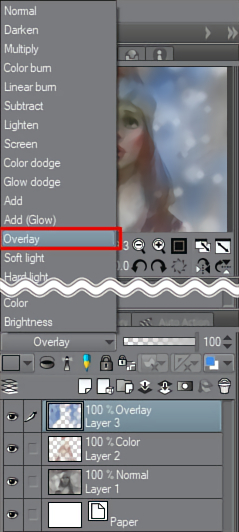
obrázek 24. Vytvoření nové vrstvy a nastavení režimu Překrytí
Překrytí bude glazovat barvy stejně jako předtím, ale má také moc hodnoty ztmavit nebo zesvětlit. Experimentujte, abyste si to osahali! Můj postup naleznete na obr. 25.
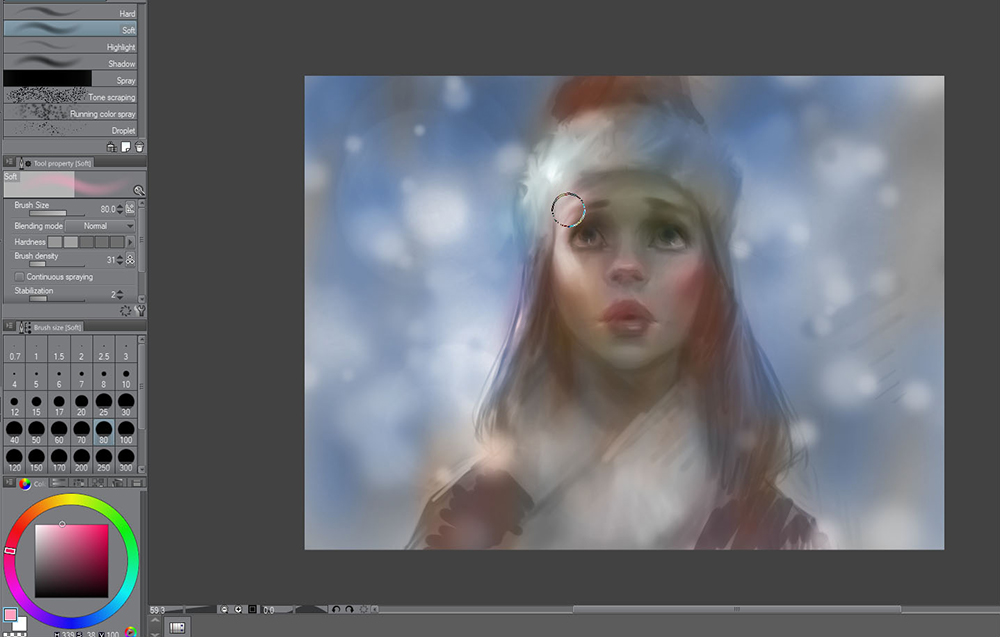
obr. 25. Stále blokovaná barva, stále pomocí nástroje Airbrush
Když izolujete pouze barevné vrstvy, je malba k smíchu! Dokazuje to, že skutečnou těžkou práci dělá naše malba ve stupních šedi. (Viz obr. 26 – LOL!)

obr. 26. (Viz obr. 26 – LOL!)

. Barevné vrstvy bez malby ve stupních šedi (fuj!)
Práce s mými dvěma barevnými vrstvami (Poznámka: vždy se můžete vrátit k původní barevné vrstvě a/nebo pracovat s oběma vrstvami současně) Dokončím fázi barevného lazurování. Viz obr. 27. Všimněte si, že ačkoli je nyní na našem obraze barva, vypadá … tak nějak mdle, spíše jako omalovánka než jako krásný obraz. To je v pořádku! Nyní přejdeme do dokončovací fáze.

obrázek 27. Dokončovací fáze barevného lazurování
Pro dokončení této malby budeme muset malovat krycí barvou. To znamená, že vše přetřeme štětcem. Nyní budeme poprvé v našem postupu pracovat s barvou i hodnotou společně. Přidejte novou vrstvu a ponechte ji ve výchozím režimu Normální. Podívejte se na obr. 28.
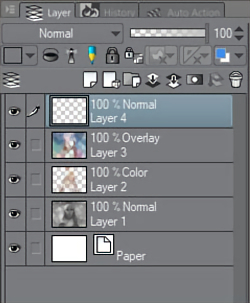
obrázek 28. Vytvoření nové vrstvy, nastavené na výchozí režim (Normální)
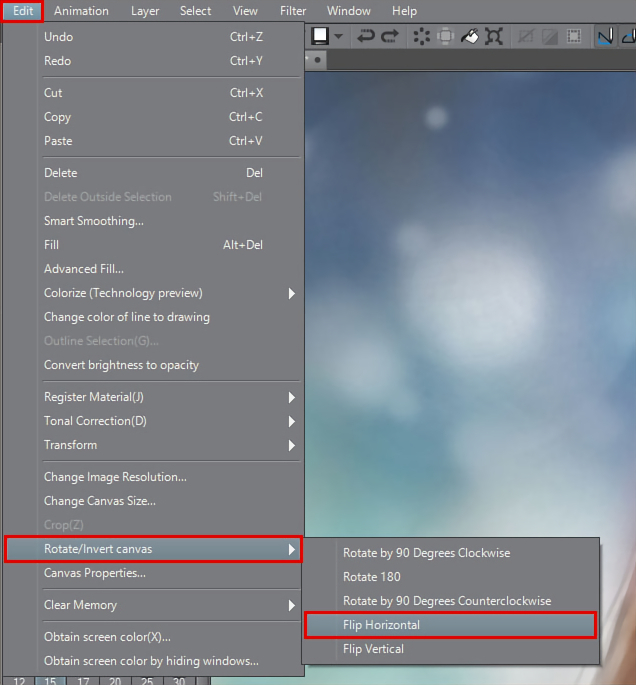
obr. 29. Pokud máte více než jednu vrstvu, použijte tuto možnost k převrácení/zrcadlení plátna
Protože jsem tuto postavu umístil do modrého prostředí, chci, aby se modř z něj filtrovala do světla a barvy na postavě. Za tímto účelem vyberu poměrně desaturovanou modrou barvu (tj. modrou, která se blíží šedé) a lehkým stisknutím tabletu ovlivním roviny postavy, které směřují vzhůru (vzpomeňte si na obr. 6!) Oblasti, do kterých se rozhodnu přidat modrou barvu, viz obr. 30.
Mějte na paměti, že lehkým stisknutím tabletu budete moci promíchat barvu na samotném plátně. Někdy se mi dokonce stane, že modrou barvu v nástroji pro výběr barev „přestřelím“ (to znamená, že vyberu příliš modrou barvu), ale lehkým stisknutím dojdu k požadované směsi.
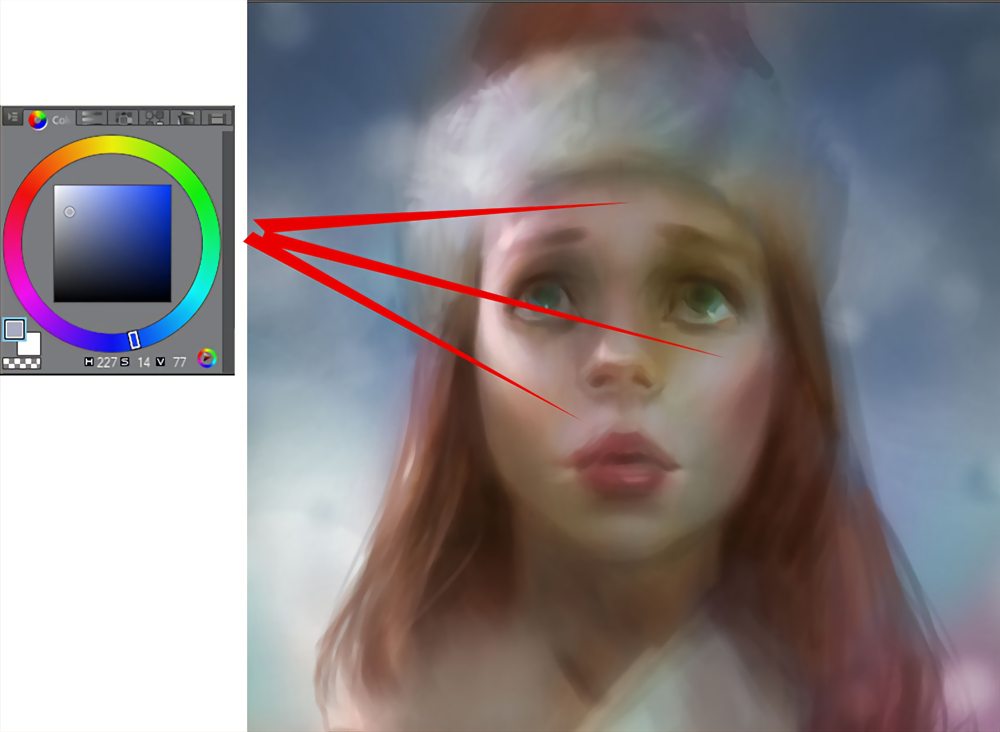
obrázek 30: Modrá barva v nástroji pro výběr barev. Pomocí modré barvy jemným tlakem na tabletu ochladím některé tělové tóny a promíchám barvu na plátně
V tomto okamžiku se věnuji svým vrstvám. Sloučil jsem je do jediné vrstvy. Nebojte se to udělat! Zpočátku to může působit děsivě, ale časem to opravdu pomůže k získání sebedůvěry. Pokud se však ostýcháte odevzdat a přijít o své vrstvy, doporučuji soubor před spojením vrstev uložit a poté uložit nový soubor, kde budete pokračovat a vše spojíte. Tímto způsobem se můžete vždy vrátit zpět.

obrázek 31. Zploštění vrstev (nebojte se!)
Myslel jsem, že pihy se k této postavě hodí. Pomocí štětce Spray z nástroje Airbrush (stejný nástroj, který jsem použil na sněhové vločky) a v nové vrstvě nastříkám pihy. Protože jsem to udělal ve vlastní vrstvě, mohu efekt zjemnit pomocí posuvníku krytí vrstvy (viz obr. 32.) Mohu také použít nástroj Guma, abych odstranil pihy, které nechci.
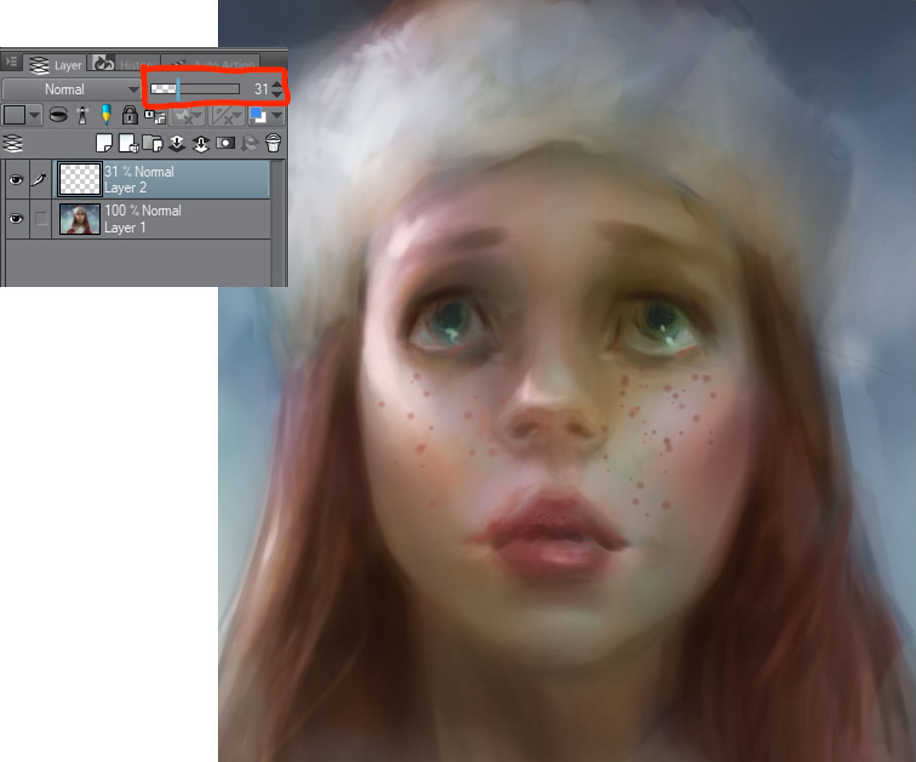
obr. 32. V případě, že se mi pihy líbí, mohu je odstranit pomocí nástroje Guma. Blokování některých pih v nové vrstvě
Nyní přejdu na jiné štětce, aby malba vypadala organicky a tradičně (což podle mě vypadá realističtěji a zajímavěji.) Vyberu nástroj Akvarel a použiji štětec Akvarel. Moje nastavení viz obr. 33. Tento štětec bude jak nanášet barvu, tak i roztírat nebo rozmazávat již existující barvy. Podívejte se na vlasy na obr. 33, abyste viděli tento efekt na obraze.
(Poznámka: Tohoto efektu rozmazání jsem schopen dosáhnout jen proto, že pracuji se vším v jedné vrstvě. Kdybyste tento nástroj používali na samostatné vrstvě, nerozmazal by barvu na vrstvách pod ní)
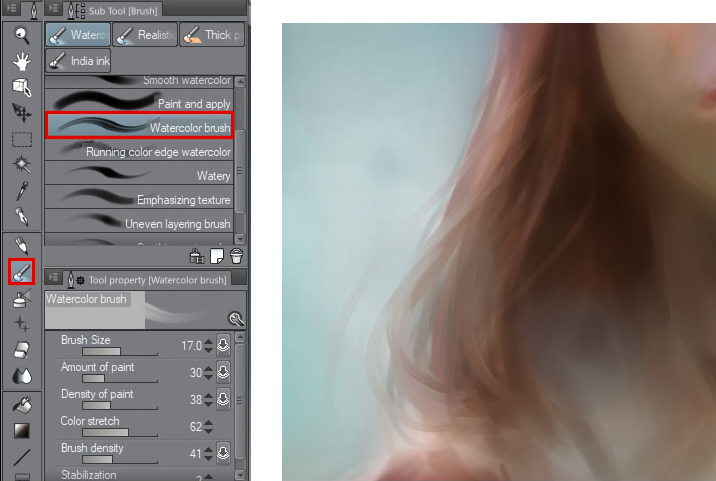
obr. 33. V případě, že byste tento nástroj použili na samostatné vrstvě, nerozmazal by barvu na vrstvách pod ní. Pěkný štětec v malířském stylu, který umožňuje jemné míchání barev
Kromě vytváření zajímavé práce se štětcem se v této fázi opravdu soustředím na rozšiřování palety. Například vlasy se skládají z nepřeberného množství barev. Moje postava má červenohnědé vlasy, ale všimněte si jemného nádechu modré a různých červených a hnědých (sytých i tlumených), které existují a proplétají se dohromady! Viz obr. 34.
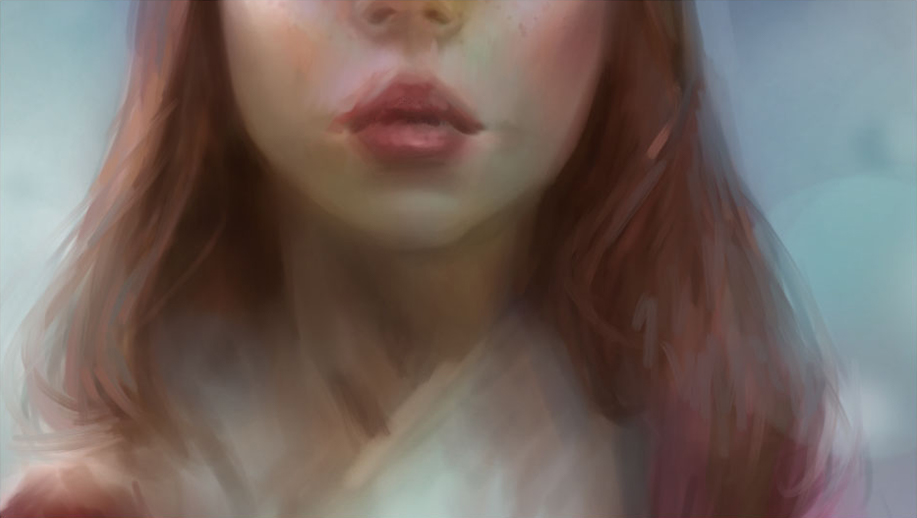
obr. 34. Nespočet barev, které existují ve vlasech
Přejdu zpět k očím a nástrojem Prolnutí rozetřu barvu v podobě řas. Viz obr. 35.

obrázek 35. Nástroj Prolnutí použitý k namalování řas
Přepnul jsem na nástroj Tužka a vybral jsem Barevný štětec tužky, abych vytvořil tvrdší tahy štětcem, které pomohou malbu zostřit. Používám tenké tahy štětcem, které se pohybují ve směru tvaru. Viz obr. 36. Tato technika se běžně označuje jako „šrafování“.
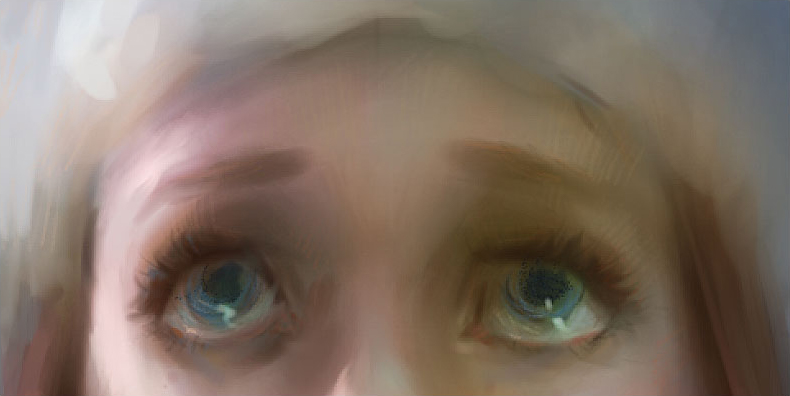
obr. 36. Použití šrafování jako metoda dotažení malby
Chci na její bundě a klobouku více chlupaté textury, zejména u bílovlněných ploch. Přidám tedy novou vrstvu a najdu nástroj airbrush, který mi umožní nastříkat nějakou texturu. Nastavení a způsob, jakým jsem nanesl tahy štětcem, viz obr. 37. Stejně jako v případě pih upravím krytí vrstvy a také vymažu oblasti, aby mi textura „seděla“ tak, jak se mi líbí.

obr. 37. Na obrázku 37 je vidět, jak se mi textura líbí. Dobrý štětec pro simulaci chlupaté textury na bundě
Na obr. 38 vidíte náš postup. Už se nám to daří!“

obr. 38. Náš pokrok
Vždy hodnotím vykreslení forem. Mám pocit, že její lícní kosti by mohly být trochu výraznější. Přešel jsem na měkký airbrush s velkou velikostí štětce. Zvolila jsem sytou, načervenalou barvu a jemným štětcem jsem trochu ztmavila pod lícní kostí, aby změna roviny působila výrazněji. Viz obr. 39.

obr. 39. Použití velkého airbrushe k prohloubení oblasti lícní kosti
Když jsem v obraze přešel k závěrečným tahům, zjistil jsem, že poměrně často používám kulatý akvarelový štětec. Moje nastavení viz obr. 40.
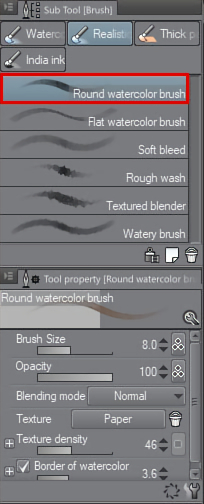
obr. 40. Další nastavení štětce, které často používám
Při práci na této barevné fázi se sněhové vločky pomalu odmalovávaly. Teď je tam chci zase přidat! Použiji úplně stejné nastavení štětce Spray jako ve fázi odstínů šedi, jen tentokrát do svých rozhodnutí zahrnu i barvu. Chci, aby sněhové vločky byly teplejší než modré pozadí. Některé sněhové vločky budou mít velmi desaturovanou azurově modrou barvu (která je stále teplejší než syté modré pozadí!), zatímco jiné vločky budou mít žlutý nádech. Velmi mi pomohlo zahrnout některé velmi, velmi velké částice pomocí štětce Spray, což pomohlo simulovat efekt hloubky ostrosti! Viz obr. 41.
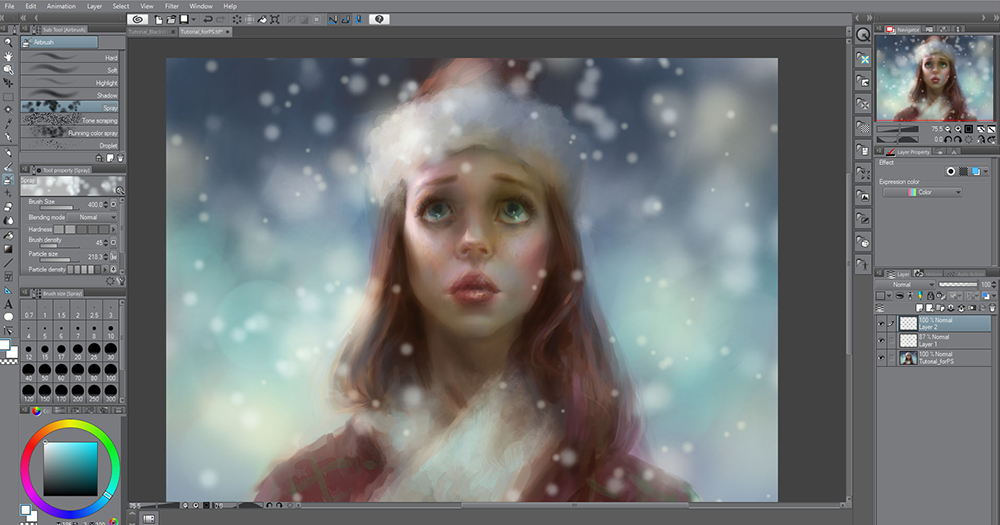
obr. 41. Zpětné malování sněhových vloček pomocí dvou oddělených vrstev
Nakonec přiblížím vlasy a namaluji jednotlivé prameny. Používám k tomu kulatý akvarelový štětec (obr. 40) s velmi malou velikostí štětce

obr. 42. Nakonec namaluji jednotlivé prameny vlasů
Obr. 43 ukazuje úroveň vykreslení, kterou u tohoto díla považuji za „hotovou“. Nezapomeňte, že jste sami sobě umělcem a budete mít vlastní názor na to, jak vykreslené by věci měly být ve finále. Vaše malba může být volnější než tato nebo těsnější než tato; estetika vašeho díla je zcela na vás a váš estetický vkus je stejně platný jako můj!“

obr. 43. Detail hotového oka
Dobře, přátelé, dokázali jsme to – obraz je hotový! Viz obr. 44.

obr. 44. Hotový obraz
Tento přístup k digitálnímu malování je velmi všestranný. Můžete jej použít k malování nejrůznějších postav, při nejrůznějším osvětlení, s nejrůznějšími paletami – to vše pomocí několika jednoduchých (a přesto výkonných) nástrojů v aplikaci Clip Studio Paint. Doufám, že se vám líbilo mě sledovat, a přeji vám hodně úspěchů při vaší práci! Tady Marco Bucci, podepisuji se!
O autorovi
Marco Bucci je profesionální umělec s patnáctiletou praxí ve filmovém, televizním, herním a tiskovém průmyslu. Mezi jeho klienty patří společnosti Walt Disney Publishing Worldwide, LEGO, LucasArts, Mattel Toys a další. Marco je také vášnivým učitelem a v současné době vyučuje na škole CGMA kurz „The Art Of Color And Light“ (Umění barev a světla), který je speciálně navržen pro budování základů malby od základů.